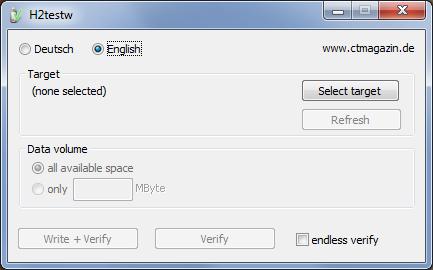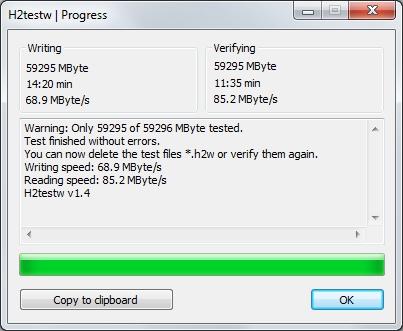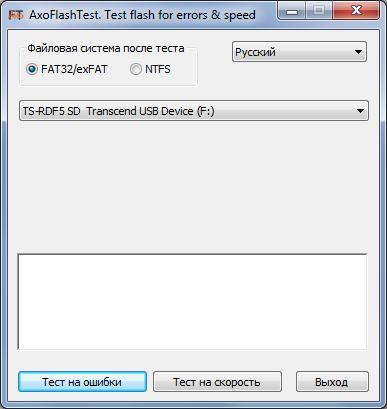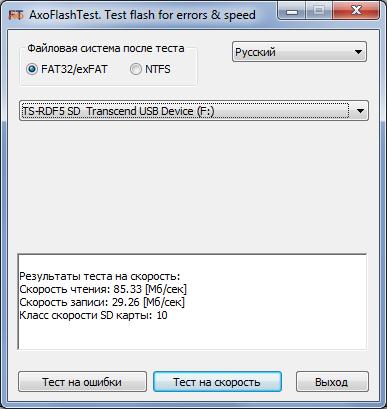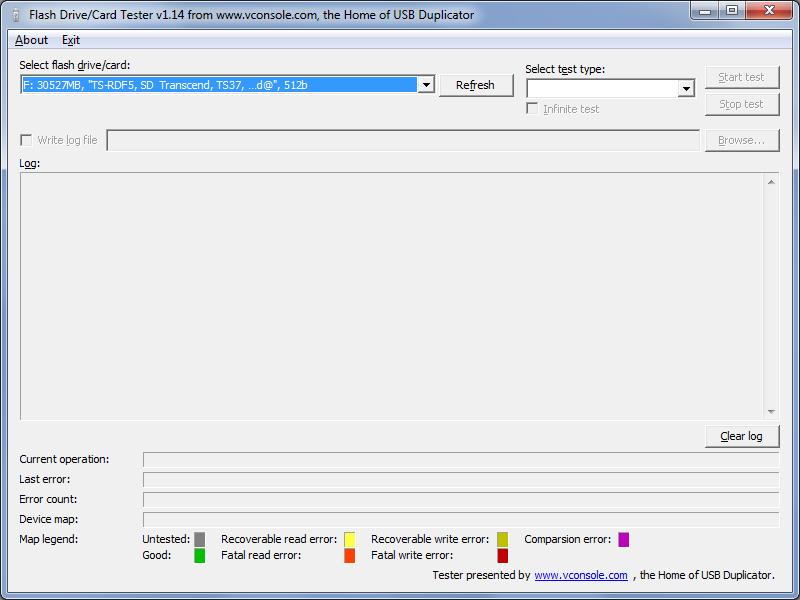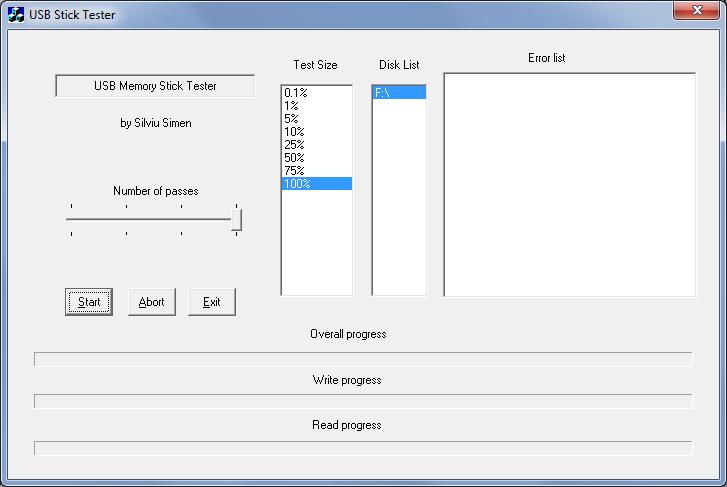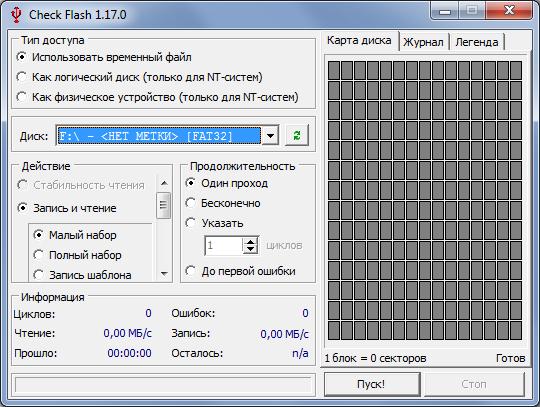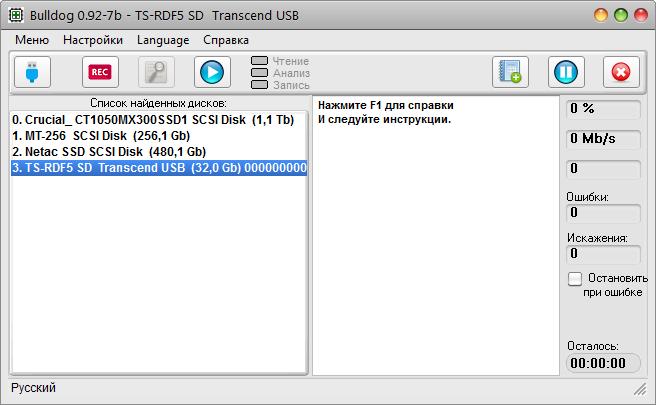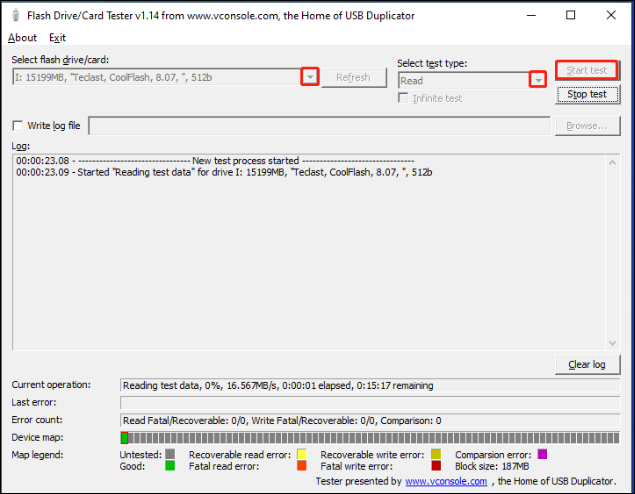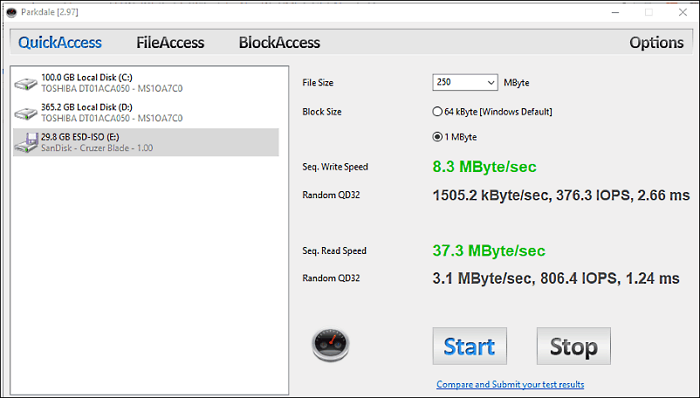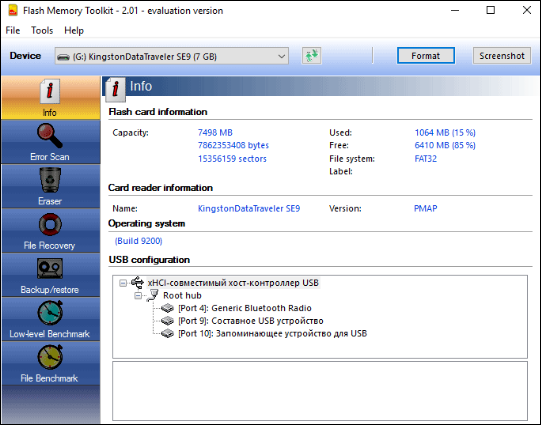Совсем не редко с SD-картами и USB-флешками происходят всякие неприятности: то не читаются, то копирование идет слишком долго, то появляются разного рода ошибки (что диск защищен от записи, что требуется форматирование, отображается неправильный объем памяти и пр.). Причем, происходит это порой ни с того ни с сего… 👀
В этой статье, хочу порекомендовать десяток утилит, которые не раз и не два меня выручали. С их помощью можно работать с флешками и накопителями разных производителей (Silicon Power, Kingston, Transcend и пр.), т.е. это универсальное ПО! 👌
Думаю, материал придется весьма кстати всем, кто периодически сталкивается с подобными проблемами.
Итак…
*
📌Также в помощь!
1) Почему компьютер не видит флешку: 10 основных причин!
2) Как проверить SD-карту или USB-флешку: на работоспособность, на ошибки, реальный объем, скорость работы.
3) Как проверить флешку на вирусы и очистить ее — см. инструкцию
*
Содержание статьи
- 1 Программы и утилиты для ремонта флешек и SD-карт
- 1.1 Для тестирования и диагностики
- 1.2 Для восстановления удаленных файлов с флешки
- 1.3 Для форматирования и ремонта
→ Задать вопрос | дополнить
Программы и утилиты для ремонта флешек и SD-карт
Для тестирования и диагностики
CrystalDiskMark
Сайт разработчика: https://crystalmark.info/en/download/
Расшифровка параметров + как пользоваться: см. инструкцию
Скорость чтения — 37MB/s, записи — 7MB/s (скриншот окна DiskMark)
Очень полезная небольшая утилита. Позволяет быстро получить данные по скорости чтения/записи. Поддерживает не только USB флешки, но и классические HDD, SSD, внешние жесткие диски и пр. накопители (которые видит «Windows»).
Примечание: в большинстве случаев ориентируются по первой строчке «Sec» (последовательная скорость чтения записи). Read — чтение, Write — запись.
*
H2testw
Сайт разработчика: https://www.heise.de
Тест пройден нормально, ошибок не найдено
Небольшая утилита от немецких программистов. Предназначена для сканирования USB накопителей на их реальных объем (прим.: некоторые флешки, например, китайских производителей — идут с «липовым» завышенным объемом). В этих случаях, достаточно прогнать флешку с помощью H2testw, а затем правильно отформатировать ее.
📌 В помощь!
Как узнать реальный объем флешки и восстановить ее работоспособность (с помощью H2testw).
*
Flash Memory Toolkit
Сайт разработчика: http://www.flashmemorytoolkit.com/
Мой пример, как ей пользоваться: см. инструкцию
Flash Memory Toolkit — главное окно утилиты
Flash Memory Toolkit — хороший комплекс для обслуживания USB устройств. Позволяет выполнить целый спектр самых необходимых действий:
- тестирования накопители на ошибки при чтении и записи;
- восстановление данных с флеш-накопителей;
- просмотр свойств и характеристик;
- возможность создания бэкапа флешки;
- низкоуровневый тест скорости работы накопителя.
*
Flashnul
Сайт разработчика: http://shounen.ru/
Загрузить можно с SoftPortal
Окно работы Flashnul
Эта программа можно диагностировать и исправлять многие программные ошибки (особенно, когда неясно, что вообще происходит с флешкой: т.е. не высвечивается никаких ошибок). К тому же она поддерживает практически все носители на flash-памяти: USB flash drives, CompactFlash, SD, MMC, MS, XD, и пр.
Возможности:
- тестирование чтения и записи: будет проверена доступность каждого сектора носителя;
- проверка целостности файлов, находящихся на USB-накопителе;
- возможность сделать образ содержимого на флешке (может пригодится для восстановления данных);
- возможность посекторной записи образа на устройство USB;
- часть операций можно выполнить и для других типов носителей: HDD, CD, Floppy disk и пр.
*
ChipEasy
Англоязычная версия (Софтпедия): https://www.softpedia.com/
ChipEasy — предоставление информации о носителе
Бесплатная и очень простая утилита для получения полной информации о флешке. Очень пригодится в тех случаях, когда на самой флешке маркировка стерлась (или ее вообще не было).
Какие данные предоставляет ChipEasy:
- VID&PID;
- производитель;
- модель контроллера;
- серийный номер;
- информация о прошивке;
- модель памяти;
- макс. потребление тока и др.
*
Flash Drive Information
Англоязычная версия: https://www.softpedia.com/
Flash Drive Information — скрин работы приложения
Утилита аналогична предыдущей. Позволяет за 2 клика мышкой узнать всю информацию о накопителе (флешке, карте памяти): модель, контроллер, память и т.д.
*
USB Flash Benchmark
Сайт разработчика: http://usbflashspeed.com/
Результаты тестирования накопителя в USB Flash Benchmark
Еще одна утилита для тестирования скорости работы флешек. Позволяет получить не только какие-то цифры, но и сравнить их с другими накопителями (т.е. оценить свою флешку с другими моделями устройств). Сделать это можно благодаря тому, что результаты тестов сохраняются на одноименном сайте (вместе с моделями флешек).
Кстати! Если вы надумали купить быструю флешку — просто зайдите на сайт http://usbflashspeed.com/ и посмотрите топ 10. Таким образом сможете приобрести то, что уже другие люди испытали на практике!
*
Для восстановления удаленных файлов с флешки
Нижеперечисленные утилиты могут пригодится и в тех случаях, когда флешка была отформатирована (или возникли какие-либо ошибки).
Data Recovery Wizard
Сайт разработчика: https://www.easeus.com/datarecoverywizard/
Инструкция по работе с программой — см. мой пример
Выбираем файлы для восстановления
Достаточно мощная программа для восстановления случайно-удаленных файлов (например, после форматирования диска, или после каких-то ошибок файловой системы). Data Recovery Wizard поддерживает разные типы накопителей: HDD, SSD, SD-карты, USB-флешки.
Примечание: программа подкупает тем, что часто помогает восстановить данные, когда другое ПО бессильно (еще один плюс: структура каталогов при восстановлении тоже будет сохранена).
Обратите внимание, что бесплатная версия программы поддерживает восстановление не более 2 ГБ информации. Совместима с Windows 10/11.
*
R.Saver
Сайт разработчика: https://rlab.ru/tools/rsaver.html
Выбор накопителя, с которого пропали файлы (процесс восстановления в R.Saver)
Простая в использовании программа для восстановления удаленных файлов с различных типов носителей: жестких дисков, карт памяти, флешек и т.д. Можно использовать при различных ошибках, сбоях файловой системы, после форматирования, вирусного заражения и пр.
Поддерживает файловые системы NTFS, FAT и ExFAT. Для жителей России (при использовании в не коммерческих целях) программа бесплатна.
📌 В помощь!
Вы можете подробно ознакомиться по работе с R.Saver в статье о том, как восстановить фото с MicroSD карты памяти или USB-флешки.
*
Recuva
Сайт разработчика: https://www.ccleaner.com/recuva
Инструкция: пример восстановления Word-документов
Поиск удаленных картинок на диске — Recuva
Программа для восстановления файлов от разработчиков CCleaner (знаменитой утилите для очистки Windows от мусорных файлов).
Recuva позволяет работать не только с HDD, но и с USB флешками, внешними дискам, SSD, картами памяти. Программа ориентирована на начинающего пользователя, поэтому ее использование очень простое.
Особенности:
- все действия в программе выполняются по шагам;
- 2 режима для сканирования накопителей;
- сортировка файлов по их имени, размеру, состоянию и пр.;
- утилита бесплатная;
- поддерживается русский;
- совместима с Windows XP, 7, 8, 10, 11 (32/64 bits).
*
MiniTool Power Data Recovery
Сайт разработчика: https://www.minitool.com/
MiniTool Power Data Recovery — главное окно
Очень мощная программа (с уникальными алгоритмами сканирования), которая позволит восстановить данные с битых флешек, карт памяти, внешних дисков, CD-дисков и др. накопителей. Поддерживаются популярные файловые системы: FAT 12/16/32, NTFS.
От себя отмечу, что на мой скромный взгляд, алгоритмы программы на самом деле отличны от других программ подобного толка, т.к. несколько раз с ее помощью удавалось восстановить информацию, когда другое ПО просто ничего не находило…
Примечание: в бесплатной версии программы MiniTool Power Data Recovery можно восстановить только 1 ГБ информации.
*
📌 Дополнение!
Вообще подобных программ достаточно много (прим.: которые могут просканировать накопитель и восстановить часть удаленных файлов).
В одной из своих прошлых статей я уже приводил десяток наиболее удачных бесплатных продуктов (большая часть из них работает не только с классическими HDD, но и с флешками). Ссылку на статью публикую ниже.
10 бесплатных программ для восстановления удаленных данных: файлов, документов, фото — [см. мою подборку софта]
*
Для форматирования и ремонта
HDD Low Level Format Tool
Сайт разработчика: http://hddguru.com/
Как ей пользоваться: см. пример форматирования
Выбор накопителя || Continue || HDD Low Level Format Tool
Программа для низкоуровневого* форматирования жестких дисков, SD карт, флешек и др. накопителей. Отметил бы ее «неприхотливость»: даже если другие утилиты зависают при попытке обратится к флешке (или ее не видят), HDD Low Level Format Tool способна в большинстве случаев помочь…
Особенности:
- поддерживается большинство производителей (Hitachi, Seagate, Samsung, Toshiba и др.) и интерфейсов (SATA, IDE, USB, SCSI, Firewire);
- при форматировании очищается абсолютно вся информация с диска (таблица разделов, MBR);
- восстановить информацию с диска после форматирования с помощью HDD Low Level Format Tool — почти невозможно!
*
MyDiskFix
Англоязычная версия: https://www.usbdev.ru/files/mydiskfix/
Примечание: утилита разработана китайскими программистами. В китайской версии разобраться достаточно сложно, поэтому ссылку даю на англ. версию (русской в сети не встречал).
Скриншот работы MyDiskFix
Бесплатная небольшая утилита, предназначенная для низкоуровневого форматирования сбойных флешек. Пригодится в тех случаях, когда вашу флешку не удается отформатировать стандартными средствами Windows, когда у флешки показывается ошибочный объем, или происходит ошибка записи.
Примечание: перед форматированием в MyDiskFix, необходимо узнать, сколько на вашей флешке реально-рабочих секторов. Сделать это можно, например, с помощью утилиты H2Test (которую приводил выше).
*
USB Disk Storage Format Tool
Разработчик: Hewlett-Packard Company
Англоязычная версия: http://www.authorsoft.com/
USB Disk Storage Format Tool — окно работы
Небольшая утилита для форматирования HDD/USB Flash drive (поддерживаются файловые системы: NTFS, FAT, FAT32).
Кстати, USB Disk Storage Format Tool не требует установки, не зависает, если работает со сбойными флешками, от которых необходимо минутами ждать ответа (как, например, стандартная утилита форматирования в Windows).
Особенности:
- быстрое и безопасное форматирование накопителя;
- при полном форматировании через утилиту происходит удаление всех данных с флешки (в последствии, ни один файл с нее невозможно будет восстановить);
- сканирование накопителя на ошибки;
- создание разделов с файловой системой FAT 32 больше, чем 32 GB;
- протестирована с 1000 самых различных флешек (Compact Flash, CF Card II, Memory Stick Duo Pro, SDHC, SDXC, Thumb Drive и др.), и различных производителей (HP, Sony, Lexar, Imation, Toshiba, PNY, ADATA и др.).
*
Format USB Or Flash Drive Software
Англоязычная версия (сайт разработчика): https://www.sobolsoft.com/formatusbflash/
Скриншот главного окна утилиты Format USB Or Flash Drive Software
Специализированная утилита для работы со сбойными USB накопителям. Позволяет произвести форматирование и восстановление работы флешки. Отметил бы еще ее очень простой интерфейс (см. скрин выше), и возможность работы без установки.
Особенности:
- поддержка файловых систем: FAT, FAT32, eXFAT, NTFS;
- простой и удобный интерфейс;
- возможность полного и быстрого форматирования;
- возможность «видеть» накопители, которые отказывается «показывать» проводник;
- возможность интеграции в меню Windows;
- совместима с Windows 7, 8, 10, 11.
*
Transcend RecoveRx
Сайт разработчика: https://ru.transcend-info.com/recoverx
Скрин работы приложения Transcend RecoveRx
Многофункциональная программа: позволяет восстанавливать файлы с флешек, производить их форматирование, и защищать паролем.
Вообще, эта программа предназначена для флешек от производителя Transcend, но не могу не отметить, что возможность форматирования работает и для флешек другого производства.
RecoveRx достаточно «всеядная» программа: поддерживает USB флешки, карты памяти, MP3-плееры, внешние жесткие диски (HDD)и твердотельные накопители (SSD).
*
JetFlash Recovery Tool
Сайт разработчика: https://ru.transcend-info.com/Support/Software-3
JetFlash Recovery Tool — скрин главного окна
Эта утилита поможет в тех случаях, когда стандартные средства Windows просто не видят флешку. Официально поддерживаются USB флешки только от Transcend, JetFlash и A-DATA (неофициально — гораздо больше).
Важно! Имейте ввиду, что программа в процессе ремонта (восстановления) флешки производит полное удаление всех данных с нее! Если у вас есть возможность сохранить что-то с неисправной флешки — сделайте это.
Особенности:
- простая и бесплатная утилита (всего 2 кнопки!);
- совместима с Windows 7, 8, 10 (также работает и с более старыми ОС Windows XP, 2000 (остальные ОС — работа не гарантируется));
- официально поддерживаются только 3 производителя: Transcend, A-DATA и JetFlash;
- автоматическое восстановление накопителя (от пользователя нужно нажать только 1 кнопку);
- низкие системные требования;
- не требуется установка утилиты.
*
SD Formatter
Сайт разработчика: https://www.sdcard.org/downloads/formatter/
Форматирование SD карты Canon в SD Formatter
Эта утилита предназначена для ремонта и восстановления карт памяти: SD, SDHC, SDXC, microSD. Разработчики специально ориентировали свой продукт для нужд фотографов, видео-операторов, и специалистов по обслуживанию подобной техники.
Восстановление накопителя происходит в авто-режиме. Подойдет в самых разных случаях: при ошибках в ПО, заражении вирусами, сбоях, из-за неправильного использования и пр.
Примечание: в процессе работы с флешкой — SD Formatter удалит с нее все данные!
*
D-Soft Flash Doctor
Разработчик: Казанцев Владимир
Русскоязычная версия: https://www.usbdev.ru/files/dsoftflashdoctor/
D-Soft Flash Doctor — главное окно программы
Небольшая портативная программа для диагностики и ремонта битых флешек (низкоуровневое форматирование, программный сброс). Кроме этого, умеет создавать образы с флешек/карт памяти и записывать их на др. носители информации.
Программа поддерживает русский язык (т.к. разработчик из Казахстана), и совместима со всеми современными ОС Windows 7, 8, 10, 11.
*
На этом пока все…
Дополнения по полезным и интересным утилитам — всегда приветствуются.
Удачи!
👋
Первая публикация: 02.12.2018
Корректировка: 12.10.2021


Полезный софт:
-
- Видео-Монтаж
Отличное ПО для создания своих первых видеороликов (все действия идут по шагам!).
Видео сделает даже новичок!
-
- Ускоритель компьютера
Программа для очистки Windows от «мусора» (удаляет временные файлы, ускоряет систему, оптимизирует реестр).
Для работы проектов iXBT.com нужны файлы cookie и сервисы аналитики.
Продолжая посещать сайты проектов вы соглашаетесь с нашей
Политикой в отношении файлов cookie
Всех приветствую, кто заглянул на огонек. Речь в обзоре пойдет, как вы наверно уже догадались, о шести бесплатных программ, предназначенных для проверки и диагностики поддельных и сбойных накопителей. Программы бесплатные и имеют понятный интерфейс, многие из них не требуют установки и могут работать с флешки. Если заинтересовались, милости прошу…
Содержание
- H2testw:
- AxoFlashTest
- Flash Drive/Card Tester:
- USB Memory Stick Tester:
- Check Flash:
- Bulldog:
- Выводы:
H2testw:
Наиболее популярная программа для проверки накопителей:
Благодаря небольшому объему, портабельности и поддержке практически всех операционных систем, включая Windows XP, программа обрела огромную популярность и до сих пор массово используется для проверки реального объема накопителей. Несмотря на то, что может работать с HDD и SSD, в том числе и сетевыми, используется в основном для проверки карт памяти и USB-накопителей.
Принцип работы программы прост до безобразия: программа забивает ячейки памяти файлами определенного размера с заранее посчитанными контрольными суммами, а после проверяет и сравнивает с исходным результатом:
Попутно дает представление о последовательной скорости чтения и записи, хотя как указывал в блогах сам разработчик, оценка скоростей дана лишь для ознакомления и не отличается точностью.
Варианты использования программы:
- проверка накопителя на соответствие реальному объему. Полезно при покупке накопителей из Китая, при открытии спора достаточно просто приложить скриншот
- выявление ошибок чтения/записи. Полезно при появлении сбойных секторов или наличии неисправностей при передаче данных (плохие контакты, наводки)
- приблизительная оценка скоростных показателей накопителя. Позволяет оценить приблизительную скорость чтения/записи
- заполнение накопителя данными на указанный или полный объем. Полезно при различных тестах накопителя или для сохранения конфиденциальности, например, при продаже накопителя. Повторная запись после форматирования очень сильно затрудняет восстановление данных
Итого, крохотная мегаполезная программа не требующая установки, позволяющая протестировать различные накопители. Поскольку она является неким «эталоном», то относительно нее будет сравнение с другими представителями.
AxoFlashTest
Менее известная альтернатива H2testw, но обладающая схожим функционалом:
Позволяет проверить накопитель на соответствие заявленным характеристикам, а также определить скорость последовательного чтения/записи:
Важное отличие заключается в том, что при запуске с правами администратора программа уже спустя некоторое время показывает информацию о реальных данных накопителя и в случае завышения объема со стороны производителя/продавца, по окончании теста предлагает восстановить истинные значения. Напомню, программа H2testw только выдает отчет и для исправления требуется сторонняя утилита (например, «MyDiskFix»).
Flash Drive/Card Tester:
Еще один простой представитель для проверки съемных флеш-накопителей на поврежденные сектора и фейковый объем:
Интерфейс такой же простой, как у H2testw, но функционал несколько выше. Можно запустить чтение и запись по отдельности, либо вместе:
Основная фишка – это достаточно точное определение скоростных характеристик, а также проверка плохих или проблемных секторов на USB-накопителе или карте памяти. Отображается все в наглядном виде, запутаться и случайно удалить данные не получится. Отчет можно сохранить в лог-файл. Единственный минус по сравнению с H2testw – работа только со съемными носителями (флешки и карты памяти).
USB Memory Stick Tester:
Еще одна небольшая утилита для тестирования съемных носителей, таких как карты памяти и флешки:
Программа может находить битые или нестабильные сектора, по количеству которых оценивается качество и надежность всего носителя. Поддерживаются тесты записи и чтения данных с дисков. Вся полученная информация сохраняется в лог-файлах, с которыми можно ознакомиться в любое удобное время.
Является альтернативой предыдущей, но несколько проигрывает по интерфейсу и функционалу.
Check Flash:
Достаточно продвинутый вариант, но почему не сыскавший большой популярности. Функционал очень богатый:
Программа позволяет проверять целостность файловой системы, измерять мгновенную скорость чтения/записи, редактировать информацию о разделах, сохранять и восстанавливать полные образы разделов и всего диска, образ главного загрузчика, проводить полное стирание содержимого. В отличие от H2testw, интерфейс уже более «продвинутый», да и функционал позволяет произвести посекторную проверку с указанием количества циклов и возможностью форматирования. Дабы не убить все данные, рекомендую ознакомиться с инструкцией.
Bulldog:
Достаточно свежая программа, созданная на базе всемирно известной утилиты по работе с дисками Victoria:
Интерфейс очень наглядный и не перегружен различными элементами. С ее помощью можно гарантировано проверить любой накопитель на наличие дефектов, задержек доступа, искажений записываемых данных, узнать скорость чтения и записи, а также автоматически составить и распечатать отчёт о проделанной работе. Форматировать носитель перед работой не нужно, программа работает непосредственно с секторами.
Принцип работы аналогичен H2testw, т.е. сначала пишутся данные с заранее известными контрольными суммами, а затем сверяются. Бонусом проверка на дефекты, замеры скорости чтения/записи и много всего другого. Этакий упрощенный вариант Victoria (MHDD).
Выводы:
Это далеко не полный список программ, но я попытался рассказать о наиболее простых и бесплатных, использование которых не потребует каких-либо дополнительных знаний. Фаворитом, конечно же, является простая и наглядная H2testw, один скриншот которой позволит вынести вердикт по спору в вашу сторону в случае махинаций продавца с объемом накопителя. Остальные программы не так известны, но многие предлагают гораздо больший функционал, поэтому советую обратить на них внимание. На этом у меня все, с наступающим Новым годом!
Ах да, сейчас в самом разгаре распродажа, поэтому рекомендую заглянуть сюда
H2testw 1.4 Rus — это небольшая портативная программа для тестирования исправности всех типов USB-накопителей (включая флеш-диски, SD-карты, а так же флеш-память медиапроигрывателей и фотокамер), но так же может быть использована для жёстких дисков и других носителей информации. Разработанная ещё во времена Windows XP утилита не утратила актуальности в наши дни и кроме тестирования ячеек памяти, умеет в процессе проверки измерять скорость чтения и записи.
H2testw проверяет свободное место на носителе, не затрагивая при этом пользовательские файлы, что позволяет тестировать флешки и жёсткие диски без предварительного резервного копирования записанных данных. Как уже упоминалось, русская версия H2testw является портативной программой и не требует установки в операционную систему, кроме того, она не использует низкоуровневый доступ к устройствам и не требует для работы административных полномочий.
Из-за появления на рынке огромного количества поддельных micro-SD карт с неверно запрограммированными контроллерами, объём которых не соответствует заявленной, H2testw Rus начали широко использовать для проверки накопителей. После запуска утилита записывает и считывает данные из каждой ячейка памяти, позволяет достоверно определить как реальную ёмкость, так и скорость чтения-записи, а так же сохранить подробный отчёт о проделанной работе. По окончанию проверки на носителе остаются файлы с расширением h2w, которые можно удалить или использовать для тестирования на другом компьютере.
Интерфейс H2testw полностью переведён на русский язык и состоит из единственного окна в котором расположены инструменты выбора тестируемого носителя и все необходимые настройки. На нашем сайте можно скачать русскую версию H2testw 1.4, после выхода которой разработка программы была прекращена.
СКАЧАТЬ
Описание
Отзывы
Выберите вариант загрузки:
- скачать с сервера SoftPortal (zip-файл)
- скачать с официального сайта (zip-файл)
Check Flash — бесплатная утилита предназначенная для проверки работоспособности флеш-накопителей, а также позволяющая при помощи тестов определить мгновенную скорость чтения/записи и количество обнаруженных ошибок (полное описание…)

Рекомендуем популярное
CrystalDiskInfo 9.0.1
CrystalDiskInfo — одно из лучших приложений для проверки состояния жестких дисков, которые…
Victoria 5.37
Victoria — программа для тестирования жесткого диска. Проводит диагностику и выдает полную…
Acronis Disk Director 12.5.0.163
Acronis Disk Director — комплекс мощных инструментов для управления дисками и разделами. Включает в…
HDD Low Level Format Tool 4.40
Бесплатная программа для низкоуровневого форматирования накопителей различных…
AOMEI Partition Assistant Standard Edition 10.0.0
Partition Assistant — мощное приложение для полного управления разделами жестких дисков на компьютере…
Acronis True Image 2021 25.10.39287
Acronis True Image — одно из самых популярных средств для создания точных образов жестких дисков и…
Updated by
Cici on Apr 14, 2023
USB drives are a popular storage device today. However, USB drives are not identical and compliant. For example, USB 2.0 vs. 3.0 has different speed differences. At the same time, the market is flooded with counterfeit USBs, which suffer from poor quality, false «large capacity,» and slow speeds. Here’s what a Link manager reported from analyzing counterfeit USBs:
It was found that some USB drives were sold with half or even 1/4 of the actual storage capacity claimed. The firmware inside the drive was modified. In addition, counterfeit USBs would take too long (1 to 7 hours) to «pretend» to write when no data was actually written. — from Linkedin
Fake USBs can severely impact USB performance. A USB read speed can transfer data from a single 1GB file in 50 to 180 seconds of write time. You should get a professional USB speed test tool to see the exact USB read and write speed. EaseUS lists the 10 best USB benchmark tools and detailed information.
Overview of The Best 10 USB Speed Test Tool
If you already have a USB, you can test the USB benchmark performance. This section will briefly introduce 10 USB speed testers. Each tool has been tested several times on the Windows platform and has been proven to give the most comprehensive and accurate test results. Each tester has some nuances, and the following is a brief comparison:
| Comparison | Tested Data | Supported Devices | Bonus Feature |
|---|---|---|---|
|
EaseUS Partition Master |
|
|
|
|
USB Flash Benchmark |
|
|
|
|
CrystalDiskMark |
|
|
|
|
USBDeview |
|
|
|
|
Check Flash |
|
|
|
|
SpeedOut |
|
|
|
|
RMPrepUsb |
|
|
|
|
Flash Drive/Card Tester |
|
|
|
|
Parkdale |
|
|
|
|
Flash Memory Toolkit |
|
|
|
In conclusion, EaseUS Partition Master is the most full-featured tool for USB. In contrast, others can check USB’s normal read and write speed. For more detailed information about each product, keep reading.
10 Best USB Speed Test Tools Recommend and Download
This section will provide you with ten free USB speed test tools. At the same time, we also need to consider a series of factors such as its operational difficulty, data accuracy, test reports, the data tested, and the product’s security when choosing a USB tester.
This part will be thoughtful for you to compare the advantages and disadvantages of each product, and you will be more clear and understanding to make a choice. Read on to choose the best USB speed test tool for you.
1. EaseUS Partition Master
EaseUS Partition Master Free offers the DiskMark function to test the speed of HDD, SSD, USB, and SD card. It is an all-in-one hard disk device manager that, in addition to checking speed, can check the hard disk’s health, repair bad sectors, format, and manage USB partitions.
The followings are the benefits and drawbacks of using this tool for USB speed testing:
| Pros | Cons |
|---|---|
|
|
Download link:
About using EaseUS Partition Master, we picked some reviews from the Lifewire users:
EaseUS Partition Master Free makes whatever you’re doing with your computer’s partitions easy to understand and accomplish. The options aren’t too overwhelming, and each is accurately named.
2. USB Flash Benchmark
USB Flash Benchmark is the ideal portable speed tester utility. It works with memory cards, SD cards, portable hard drives, and USB flash drives. It can run a set of benchmarks for speeds from 1K blocks to 16MB and provides icon results.
The followings are the benefits and drawbacks of using this tool for USB speed testing:
| Pros | Cons |
|---|---|
|
|
Download link:
About using EaseUS Partition Master, we picked some reviews from the Lifewire users:
EaseUS Partition Master Free makes whatever you’re doing with your computer’s partitions easy to understand and accomplish. The options aren’t too overwhelming, and each is accurately named.
2. USB Flash Benchmark
USB Flash Benchmark is the ideal portable speed tester utility. It works with memory cards, SD cards, portable hard drives, and USB flash drives. It can run a set of benchmarks for speeds from 1K blocks to 16MB and provides icon results.
Note: The USB speed test will start at 16MB and continue with the 1KB test. The test will take a few minutes, so please be patient.
Here are the benefits and drawbacks of using USB flash Benchmark to run benchmark tests.
| Pros | Cons |
|---|---|
|
|
Download link: https://usb.userbenchmark.com/
For more information about USB Flash Benchmark, we picked a review from Softpedia for your check:
Even though it may seem slightly cluttered, the interface is not difficult to navigate and understand. The tool allows you to view real-time test data as text and in an intuitive graphic display. While the read and write speeds are presented via a red and green line, it would have been helpful if the app exhibited the data more clearly.
3. CrystalDiskMark
CrystalDiskMark is one of the famous speed testing tools. It can test the exact transfer speed of any flash drive, hard drive, and SSD. You can customize the parameters you need to test, such as the number of times, size, and drive. And it offers three versions of the software for download: Portable, Installed, or Themed.
Note: Before starting the test, it is recommended to reduce the default test size to 50MB/100MB and the number of passes to 1 or 2 (for slower USB drives).
The followings are the benefits and drawbacks of using CrystalDiskMark:
| Pros | Cons |
|---|---|
|
|
Download link: https://crystalmark.info/en/software/crystaldiskmark/
For more information about CrystalDiskMark, we have selected a review from Reddit for your reference:
CrystalDiskMark is a relatively quick and dirty disk benchmark utility that is very easy to use. It is beneficial for a quick sanity check on your storage performance.
4. USBDeview
USBDeview is a portable utility provided by Nirsoft. It allows you to view the list of USB devices and check the transfer speed of any USB flash drive, such as removable hard drives, cell phones, SD cards, etc. In addition, the tool allows you to uninstall any USB device that is currently and previously linked to your computer.
Note: Before starting the test, it is recommended to reduce the default test size to 50MB/100MB and the number of passes to 1 or 2 (for slower USB drives).
The followings are the benefits and drawbacks of using CrystalDiskMark:
| Pros | Cons |
|---|---|
|
|
Download link: https://crystalmark.info/en/software/crystaldiskmark/
For more information about CrystalDiskMark, we have selected a review from Reddit for your reference:
CrystalDiskMark is a relatively quick and dirty disk benchmark utility that is very easy to use. It is beneficial for a quick sanity check on your storage performance.
4. USBDeview
USBDeview is a portable utility provided by Nirsoft. It allows you to view the list of USB devices and check the transfer speed of any USB flash drive, such as removable hard drives, cell phones, SD cards, etc. In addition, the tool allows you to uninstall any USB device that is currently and previously linked to your computer.
The benefits and drawbacks of using USBDeview for flash drive speed testing are as follows:
| Pros | Cons |
|---|---|
|
|
Download link: http://www.nirsoft.net/utils/usb_devices_view.html
For more detailed information about USBDeview, we have selected the following reviews from Snapfiles:
As most of his software is very useful indeed-just wish he would pack all his programs into one package-that would be a great arsenal!
5. Check Flash
Check Flash is a tool for users to test and format USB flash drives. It provides various functions such as checking speed, editing partitions, saving images, etc. The most important function is to check the flash drive for possible errors. Performing USB speed tests is its additional function.
Here are some advantages and disadvantages of Check Flash:
| Pros | Cons |
|---|---|
|
|
Download link: https://check-flash.en.softonic.com/
For more information about Check Flash, we have selected of review from Tom’s Hardware for your reference:
Check Flash (ChkFlsh) is a simple flash drive testing and maintaining tool. It can only test USB flash drives and cannot be used for other external storage devices such as HDD.
6. SpeedOut
SpeedOut USB speed test software is a simple and portable tool for Windows. It has a small CPU and system memory footprint and can quickly complete USB speed tests. It uses low-level technology, which means it can test USB read and write speeds without administrator permission.
Here are some advantages and disadvantages of Check Flash:
| Pros | Cons |
|---|---|
|
|
Download link: https://check-flash.en.softonic.com/
For more information about Check Flash, we have selected of review from Tom’s Hardware for your reference:
Check Flash (ChkFlsh) is a simple flash drive testing and maintaining tool. It can only test USB flash drives and cannot be used for other external storage devices such as HDD.
6. SpeedOut
SpeedOut USB speed test software is a simple and portable tool for Windows. It has a small CPU and system memory footprint and can quickly complete USB speed tests. It uses low-level technology, which means it can test USB read and write speeds without administrator permission.
The pros and cons of using the SpeedOut USB speed test tool are as follows:
| Pros | Cons |
|---|---|
|
|
Download link: https://www.softpedia.com/get/System/Benchmarks/SpeedOut.shtml
For more information on using SpeedOut, we have selected a review from Softpedia for your reference:
SpeedOut did not hang, crash or display error dialogs. To conclude, SpeedOut should please all users who want to quickly test the capabilities of their USB flash drives.
7. RMPrepUsb
RMPrepUsb is a free Windows boot loader, and it supports several operations on USB flash drives, such as testing USB speed, formatting USB, and partitioning USB. It allows you to view all information about USB. And it reads and writes about 65 MB of data to test the read/write speed.
Note: Please delete and back up all data in the USB before performing the USB test. Otherwise, the testing process will cause data loss.
The benefits and drawbacks of using RMPrepUsb are as follows:
| Pros | Cons |
|---|---|
|
|
Download link: https://rmprepusb.com/
For more detailed information about RMPrepUsb, we have selected the following reviews from Techviral:
RMPrepUSB is one of the most advanced USB tools available, which you can use today. However, the user interface of RMPrepUSB looks cluttered and full of features.
8. Flash Drive/Card Tester
Flash Drive Tester is another simple USB tester. It can be used in different scenarios and also supports speed testing of SD cards. In addition to detecting USB read and write speeds, the tool can check for bad sectors on the drive.
Note: Please delete and back up all data in the USB before performing the USB test. Otherwise, the testing process will cause data loss.
The benefits and drawbacks of using RMPrepUsb are as follows:
| Pros | Cons |
|---|---|
|
|
Download link: https://rmprepusb.com/
For more detailed information about RMPrepUsb, we have selected the following reviews from Techviral:
RMPrepUSB is one of the most advanced USB tools available, which you can use today. However, the user interface of RMPrepUSB looks cluttered and full of features.
8. Flash Drive/Card Tester
Flash Drive Tester is another simple USB tester. It can be used in different scenarios and also supports speed testing of SD cards. In addition to detecting USB read and write speeds, the tool can check for bad sectors on the drive.
The following are the features of USB benchmarking with Flash Drive/Card Tester:
| Pros | Cons |
|---|---|
|
|
Here are the comments we have collected from the download page about users using Flash Drive/Card Tester:
Easy to install and use, somewhat intuitive. Takes a long time, about 15 min, for a 1.8G flash drive. Can’t tell how many retries are being done or what patterns are tested. It would be nice if this info was provided.
9. Parkdale
Parkdale is a hard drive testing tool that few people know about. It offers three test methods: QuickAccess for one-click tests with typical parameters, FileAccess for one-click tests with separate ways, and BlockAccess for low-level tests that can be performed directly on the drive.
The benefits and drawbacks of using Parkdale to run USB speed tests are as follows:
| Pros | Cons |
|---|---|
|
|
Download link: https://www.the-sz.com/products/parkdale/
For using Parkdale software, we have selected the latest reviews from the Download page:
The default test window is easy to use and provides nice and useful drive stats, like IOPS. Small footprint. But not sure if it provides command line mode.
10. Flash Memory Toolkit
Flash Memory Toolkit is a powerful tool for flash drives, full of features. In addition to the speed of execution, you can check if the product is fake. It also offers the ability to scan for errors, delete, recover, and more.
The benefits and drawbacks of using Parkdale to run USB speed tests are as follows:
| Pros | Cons |
|---|---|
|
|
Download link: https://www.the-sz.com/products/parkdale/
For using Parkdale software, we have selected the latest reviews from the Download page:
The default test window is easy to use and provides nice and useful drive stats, like IOPS. Small footprint. But not sure if it provides command line mode.
10. Flash Memory Toolkit
Flash Memory Toolkit is a powerful tool for flash drives, full of features. In addition to the speed of execution, you can check if the product is fake. It also offers the ability to scan for errors, delete, recover, and more.
Here are the main features of using Flash Memory Toolkit.
| Pros | Cons |
|---|---|
|
|
Download link: https://www.flashmemorytoolkit.com/
Regarding the experience of using Flash Memory Toolkit, we have selected the following comments from Softradar:
The software provides comprehensive tools for testing and analyzing flash memory devices. But when you download it, it adds two programs to your computer without giving you the option to decline.
Conclusion
If you want a free and best USB speed tester, you have found it. This article summarizes the top 10 excellent USB benchmark tools. After comparing the pros and cons of each product, you’ll be able to check out testimonials from various websites on how they feel about using them. Each product performs basic USB speed tests, but their security and full functionality differ.
For a more detailed look at your USB, I highly recommend using EaseUS Partition Master, which will not delete data during the USB speed test and is not tied to malware. This professional tool provides the most comprehensive USB speed profile and offers a wide range of solutions to solve the problem of slow USB speeds. You can download it and try it out for your convenience.
FAQs About USB Speed Test Tool
If you still have questions about USB speed, you can check these frequently asked questions and answers.
1. How to check USB speed?
If you want to check the USB speed, use a professional speed test tool like EaseUS Partition Master. Otherwise, you can try the Windows built-in tool to know the real-time speed of USB:
Step 1. Open Task Manager in Windows and click «Performance.»
Step 2. Choose the target USB to view the read and write speed.
2. What software is used to check USB?
If you want to check USB, you can use the Microsoft USB Test Tool. It tests the interoperability of USB hardware with the Microsoft USB driver stack.
If you want to check the health and speed of your USB, EaseUS Partition Master is an excellent USB benchmark tool recommended.
3. What is USB full speed?
The fundamental USB data rate specified by USB 1.0 is the full speed (FS) rate of 12 Mbit/s. All USB hub models support this speed. USB 2.0 introduced the high speed (HS) rate of 480 Mbit/s in 2001.